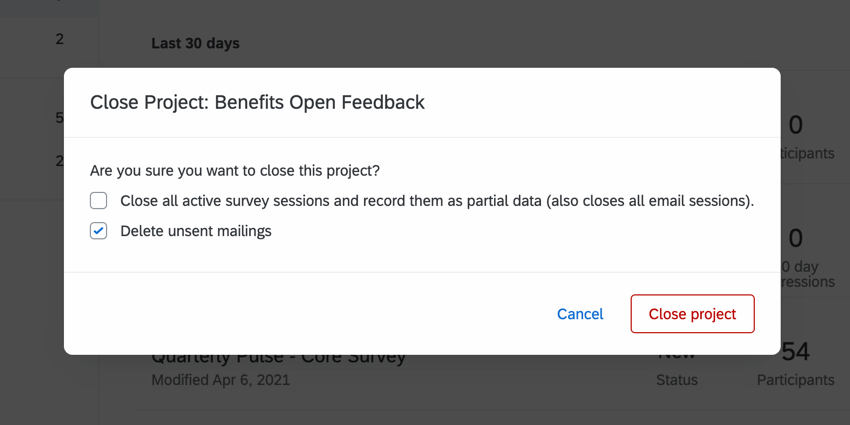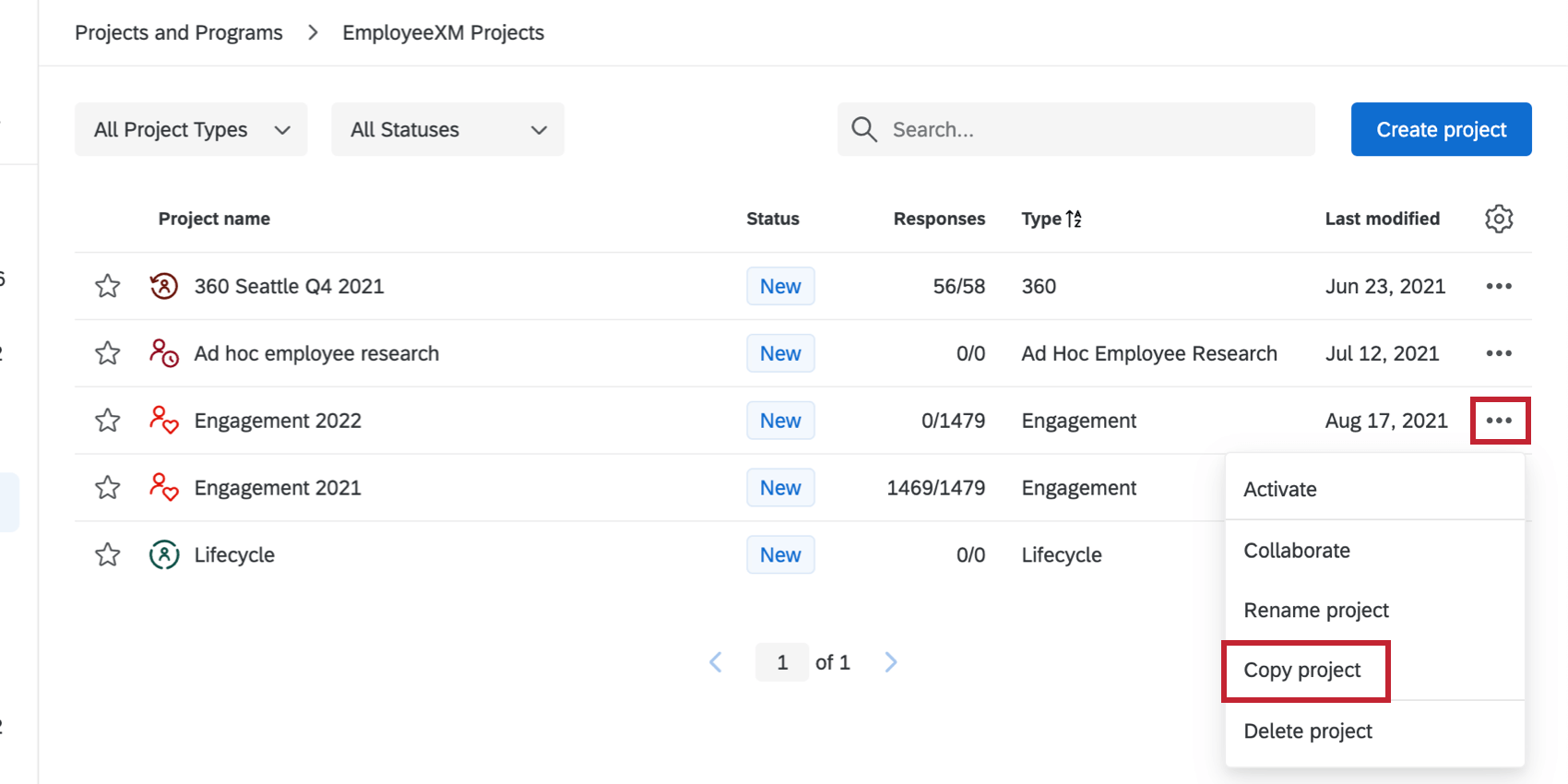Fase 5: Chiusura del progetto e preparazione per il progetto dell’anno avanti
Chiusura del progetto
Una volta che sei pronto a interrompere la raccolta delle risposte per il tuo progetto di coinvolgimento dei dipendenti, puoi chiudere il progetto. È possibile chiudere il sondaggio prima o dopo l’avvio dei dashboard, per avere la flessibilità di determinare il flusso di lavoro più adatto alla propria organizzazione. La chiusura del progetto chiude soltanto l’accesso al progetto stesso. In quanto amministratore, puoi continuare a costruire e avviare le dashboard, eseguire messe a punto della gerarchia e regolare l’accesso alla dashboard.
Per chiudere un progetto, seguire la procedura descritta in Modifica dello stato e scegliere Chiudi progetto.
Una volta selezionato Chiudi progetto, si potranno scegliere altre due opzioni prima di confermare le modifiche:
- Chiude tutte le sessioni di sondaggio attive e le registra come dati parziali (chiude anche tutte le sessioni e-mail): Selezionare questa impostazione per obbligare tutti i partecipanti le cui risposte sono ancora in corso a registrare le loro risposte e per annullare le distribuzioni e-mail non inviate. Deselezionare questa impostazione per consentire ai partecipanti di terminare entro il tempo specificato dalle impostazioni delle risposte incomplete.
Attenzione: Se una risposta in corso soddisfa entrambe le condizioni seguenti, verrà eliminata indipendentemente dalle impostazioni relative alle risposte incomplete:
- La risposta in corso riguarda un partecipante al vostro progetto che ha già inviato una risposta.
- Nel vostro progetto non sono state attivate le impostazioni per le risposte multiple.
Consiglio Q: Il tempo necessario per chiudere le risposte è direttamente proporzionale al numero di risposte in corso. Mentre le risposte sono in coda, i rispondenti possono comunque accedervi. - Elimina gli invii non inviati: Selezionare questa impostazione per annullare le e-mail future impostate per questo progetto. Deselezionare questa impostazione per consentire l’invio di questi messaggi.
Consiglio Q: se gli inviti al SONDAGGIO CHIUSO sono programmati per essere inviati dopo la chiusura del sondaggio, si consiglia di deselezionare questa impostazione. Altrimenti gli utenti che si desidera invitare alla dashboard non riceveranno le e-mail!
Copiare un progetto/eseguire il progetto Avanti
Employee Experience Platform rende semplice e veloce l’esecuzione del vostro prossimo progetto. La copia del progetto esistente consente di confrontare facilmente i risultati da un progetto all’altro.
Quando si copia un progetto, il contenuto del sondaggio, le opzioni del sondaggio, le opzioni dei messaggi e-mail, i messaggi e-mail e i dashboard vengono duplicati. La duplica del progetto non copierà le liste dei partecipanti, i ruoli o le gerarchie. Per ulteriori istruzioni sull’aggiornamento dei dashboard o sulla creazione di ruoli, vedere qui; per saperne di più sul caricamento della lista dei partecipanti, vedere qui.
Per copiare un progetto, andare alla pagina Progetti. Utilizzate il menu a discesa sul lato destro del progetto e selezionate Copia progetto. Una volta copiato il progetto, è possibile aprirlo e modificare il sondaggio, caricare i partecipanti, modificare i messaggi e/o creare un dashboard.
Dopo aver copiato il progetto, iniziare a lavorare sul file del partecipante. Fare clic qui per valutare come formattare la gerarchia.
Esecuzione del vostro prossimo progetto di Employee Engagement
- Copiare il progetto esistente seguendo la procedura descritta qui.
- Apportare le modifiche necessarie al contenuto del sondaggio.
- Creare un nuovo file partecipante con tutte le informazioni necessarie per costruire una gerarchia.
- Caricare il file del partecipante al progetto.
- Generare una gerarchia per il nuovo progetto seguendo i passi qui indicati.
- Mappare la nuova gerarchia con la vecchia gerarchia.
- Se si dispone di più sondaggi con dati storici, ripetere il passaggio precedente finché non sono state mappate tutte le gerarchie storiche che si desidera siano rappresentate nel dashboard.
- Modificate i messaggi di invito e di promemoria del progetto seguendo i passaggi qui indicati.
- Lanciate il vostro progetto inviando gli inviti.
- Aggiungere il sondaggio precedente come origine del SONDAGGIO DATI. Vedere Aggiunta di fonti supplementari.
- Impostare i ruoli della dashboard.
- Lanciate i vostri dashboard inviando gli inviti.